PS如何进行时尚女鞋设计发布时间:2019年10月24日 17:11
1.【打开】PS,【文件】-【新建】,【宽度】1000像素,【高度】1000像素。【导入】素材,拖动到【图层】中,【Ctrl+T】调整大小与位置,【Ctrl+J】复制图层,【Ctrl+T】右键【水平翻转】,调整【位置】,具体如图示。
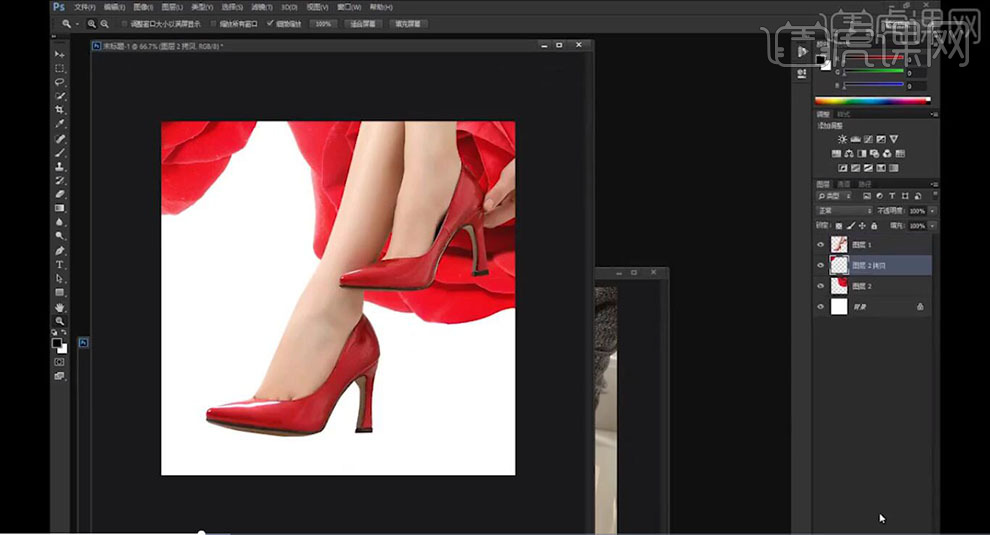
2.新建【图层】,使用【吸管工具】吸取红颜色,使用【画笔工具】,进行绘制。使用【矩形选框工具】,画出矩形选框,新建【图层】,【填充】前景色,【Ctrl+T】右键【变形】,进行调整,具体如图示。

3.【滤镜】-【滤镜库】,点击【素描】-【便条纸】,调整【参数】,具体如图示。

4.【Ctrl+U】色相/饱和度,勾选【着色】,调整【参数】,具体参数效果如图示。
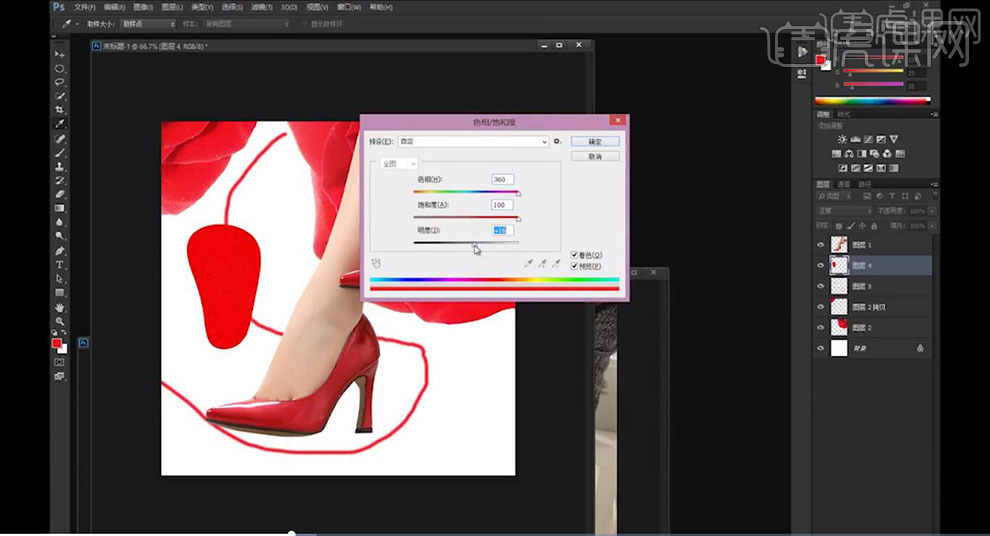
5.【滤镜】-【模糊】-【表面模糊】,调整【参数】,具体参数效果如图示。
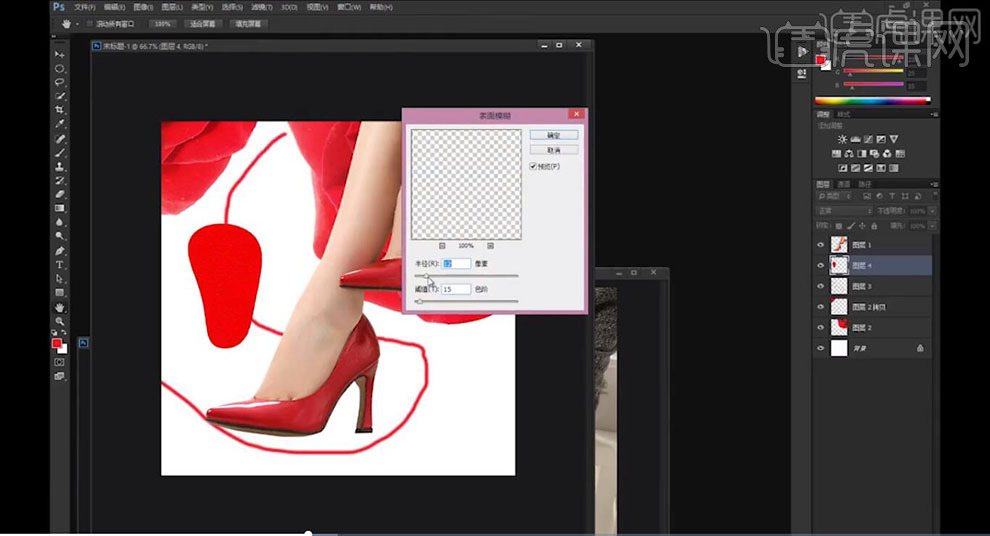
6.使用【橡皮擦工具】,【画笔预设】面板,进行【选择】,擦除边缘,具体如图示。
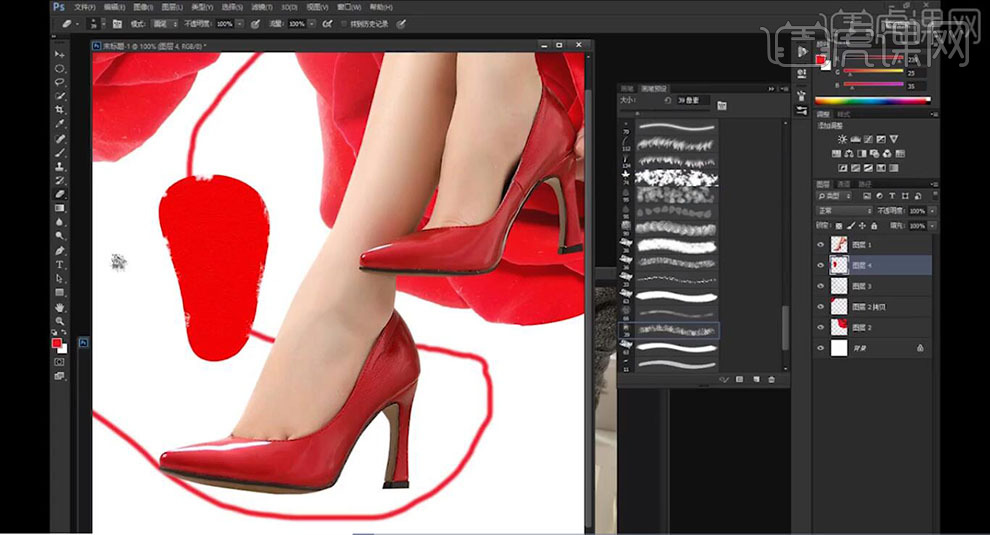
7.【Ctrl+J】复制图层,【Ctrl+T】调整大小与位置,【右键】透视,进行调整,【重复】操作,进行排版,删除【线段】,具体如图示。
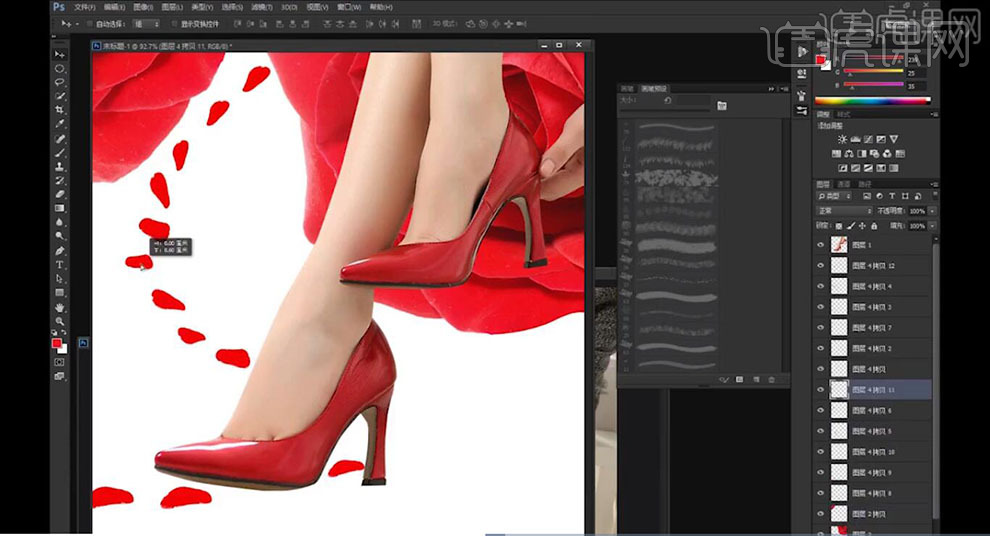
8.【Ctrl+J】复制图层,【Ctrl+T】缩小,调整【位置】,按【Alt+移动复制】调整位置,具体如图示。
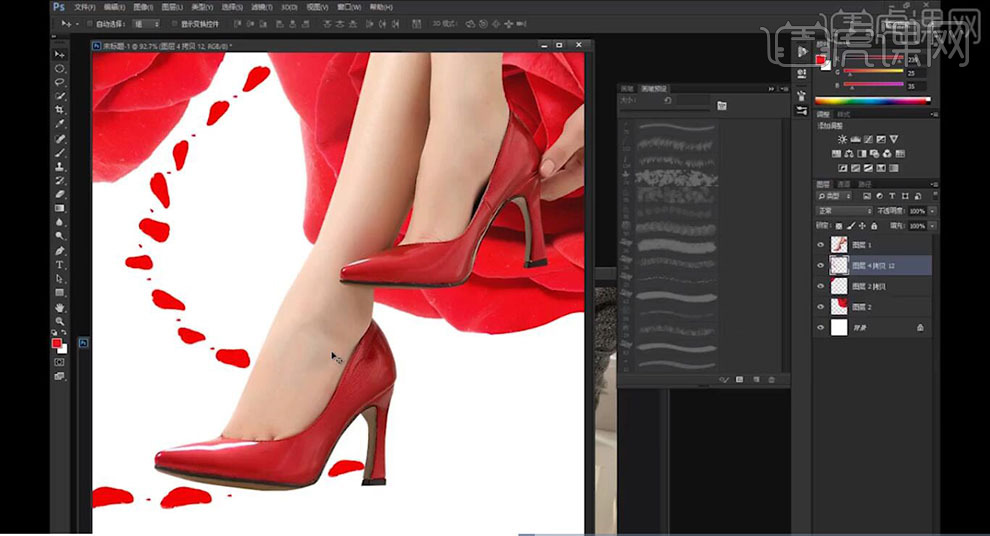
9.【Ctrl+J】复制花瓣图层,调整【位置】,按【Ctrl+单击缩缆图】调出图层选区,【Ctrl+C】复制,【Ctrl+V】粘贴,调整【位置】,【图层模式】划分,具体如图示。
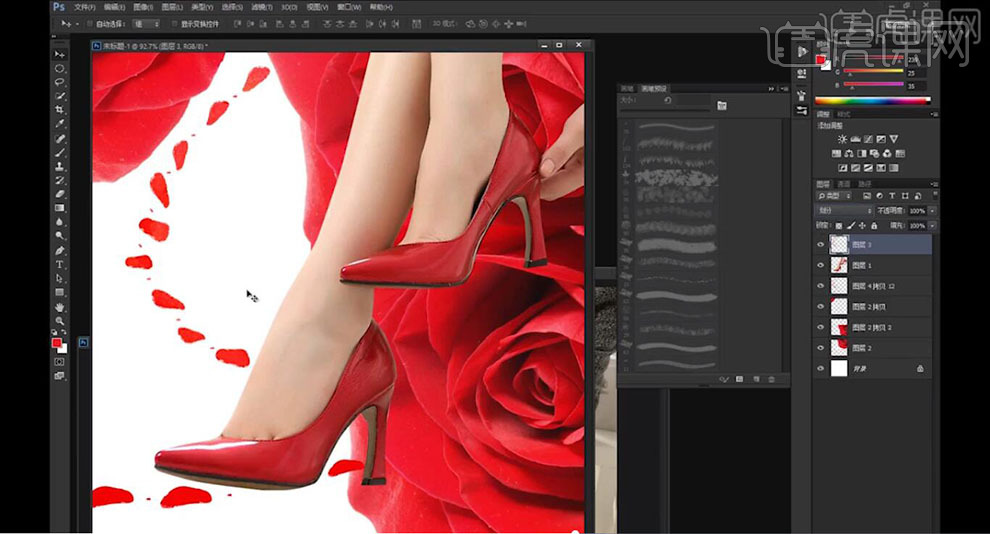
10.【移动】花瓣图层,调整【位置】,按【Ctrl+单击缩缆图】调出图层选区,【Ctrl+C】复制,【Ctrl+V】粘贴,调整【位置】,【图层模式】变亮,具体如图示。
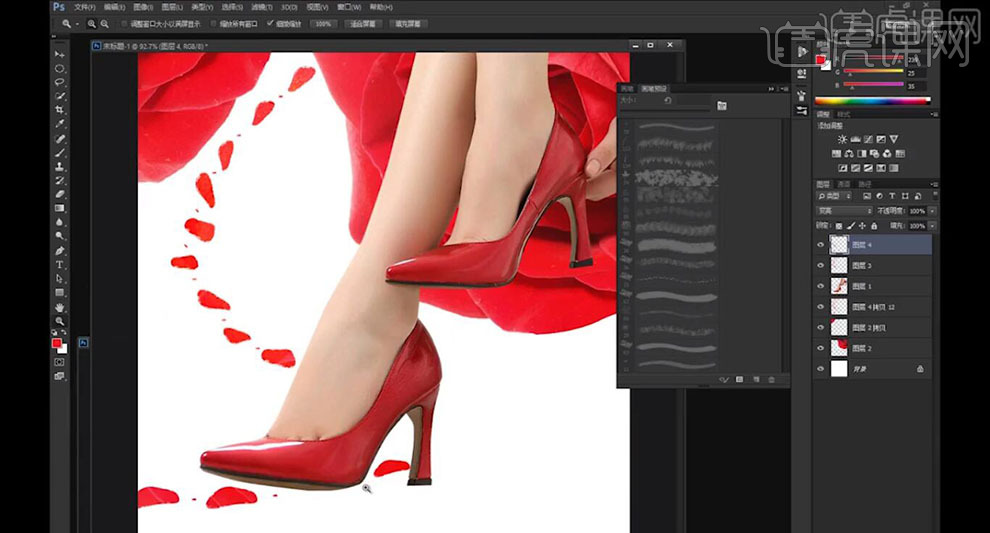
11.【Ctrl+J】复制图层,【Ctrl+T】右键【透视】,进行调整。【图像】-【调整】-【曲线】,调整【曲线】,具体如图示。
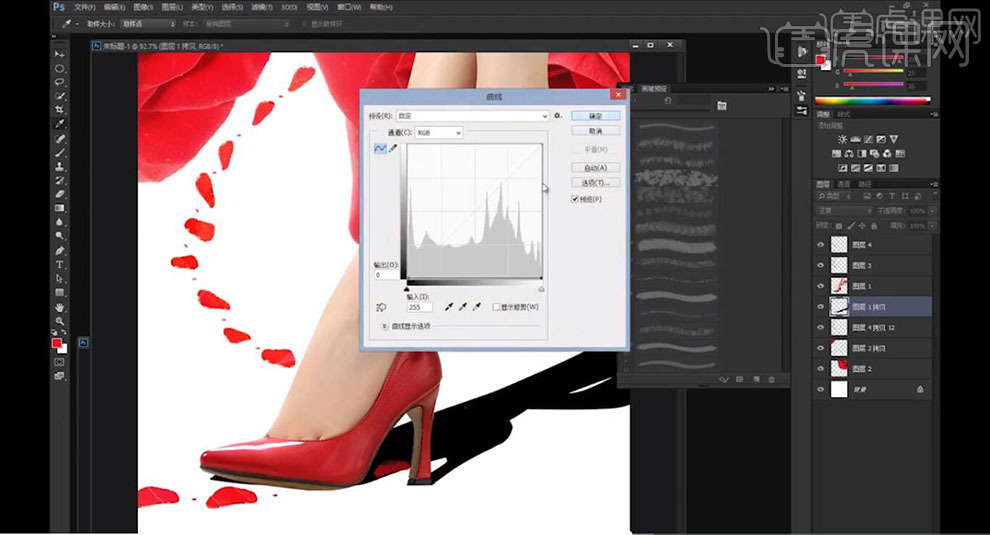
12.【滤镜】-【模糊】-【高斯模糊】,调整【半径】31.9像素。添加【蒙版】,使用【渐变工具】,白色到黑色渐变,拉出渐变,调整图层【不透明度】63%,具体如图示。
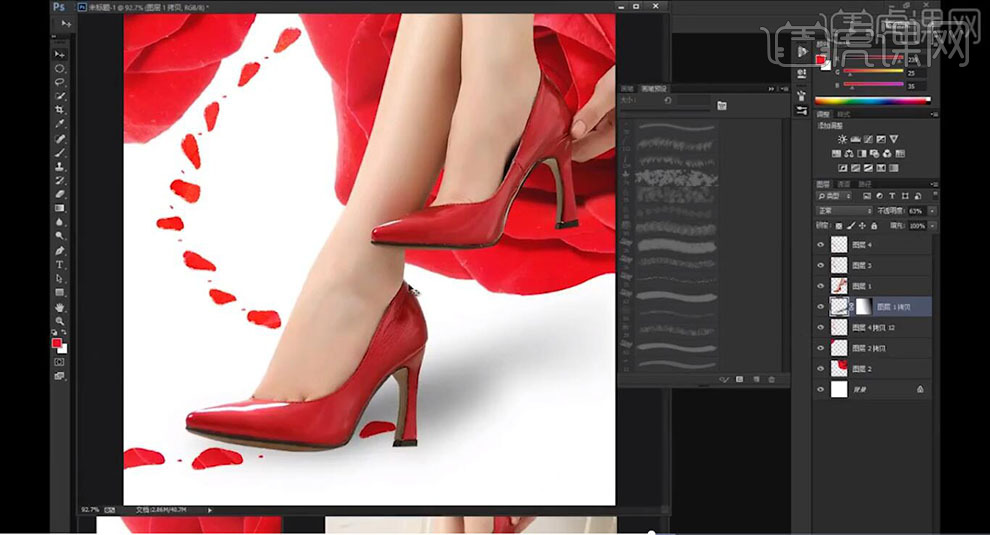
13.【Ctrl+J】复制图层,【Ctrl+T】右键【垂直翻转】,调整【位置】,调整图层【不透明度】11%,具体如图示。

14.【Ctrl+J】复制图层,【向下】移动,【图像】-【调整】-【曲线】,调整【曲线】,具体如图示。
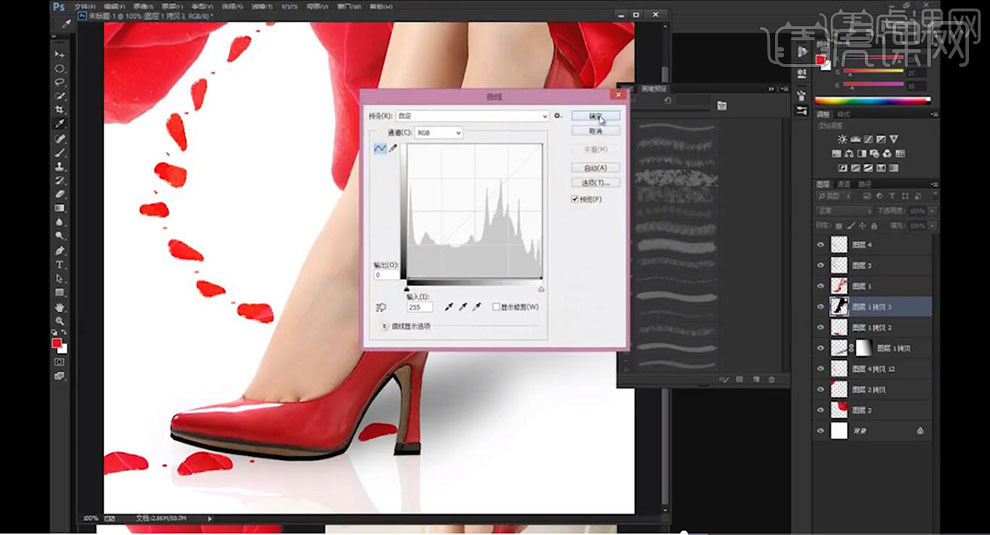
15.【滤镜】-【模糊】-【高斯模糊】,调整【半径】3.5像素,具体如图示。
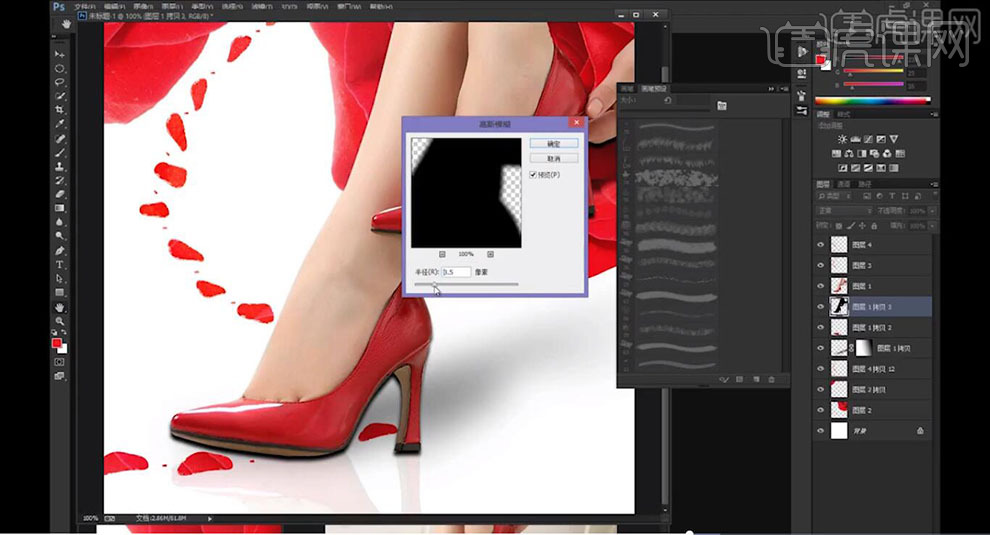
16.使用【橡皮擦工具】,进行擦除边缘。调整图层【不透明度】88%,具体如图示。
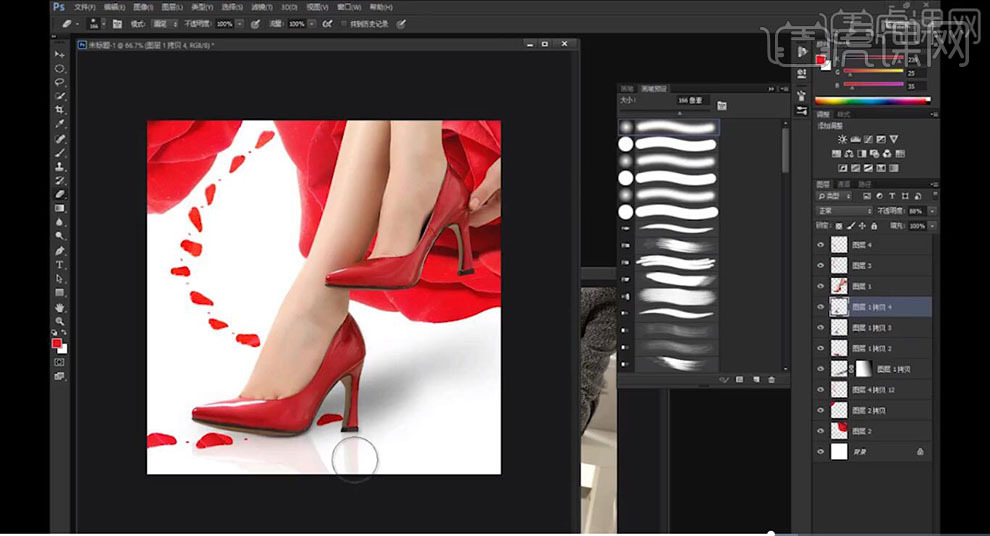
17.使用【文本工具】,输入【文本】,【字体】造字工房尚黑体,调整【大小】与【位置】,具体如图示。

18.使用【文本工具】,输入【文本】,调整【字体】jcy,【Ctrl+T】调整大小与位置,具体如图示。

19.最终效果具体如图所示。
















